본 글은 제가 직접 쓴 글이 아니라, 저희 PinkLAB의 유투브 채널의 공개 강의 영상들을 읽고, 따라한 한 수강생의 글을 제 블로그에 공유한 내용입니다.
https://youtu.be/hbP9pWRJ-kU?feature=shared
안녕하세요,
오늘은 [ 라즈베리파이5 하드웨어 셋팅하기 ] 강의를 듣고 글 써 봤어요.
오늘은 하드웨어 소개를 해 주셨어요. 정확하게는 하드웨어를 세팅하는 소개..!

강사님께서 지금 보여주시는게 라즈베리파이예요. 라즈베리파이5가 최근에 새로 나왔어요.
특히 쿨러가 인기가 많아요.

쿨러 정품이랍니다! 여기 보면 라즈베리파이 제단의 마크가 들어있어요.

여기에 입력 단자들이 있구요,
최근에 test 해 본 결과, rasberrypi5 가 4에 비해 성능이 되게 되게 좋다 하셨어요.
놀랍게도 yolo 작은 모델은 그냥 잘 돌아요.

한 가지 광고를 하나 하면, 이게 PinkLAB에서 만든 로봇이에요.
이름이 핑키구요, 모델이 여러개 있는데요, 이건 Deep Pinky 라고 해서 딥러닝을 할 수 있어요.
이 아이는 rasberrypi5와 그 위에 AI보드라고 하는 보드가 함께 들어가있어요.
그래서 이 로봇이 나온 김에 rasberrypi 세팅하는, 좀 범용적인 이야기를 해 보면 어떨까 하는 생각이 들었다 하셨어요.
rasberrypi5에 OS 를 탑재를 해 볼 건데요, rasberrypi5는 ubuntu 버전으로 24.04 설치가 돼요.
가장 따끈따끈한 LTS 버전이죠.
24.04를 설치 할 건데, 여러 고수님들이 사용하는 다양한 방법들이 있지만
여러분들이 아직 익숙하지 않다면, 조금 더 쉽게 할 수 있는 몇몇개 이야기를 해 보려고 해요.
그중에서 장비들이 좀 필요해요. 아.. 어쩔 수 없어요(강사님 표현 그대로 썼어요. ㅋㅋ)

첫 번째 필요한 장비는 이 친구예요.
이 아이는 뭐냐면, 여기 SD카드가 꼽히거든요. 여기 SD카드를 꼽고 PC랑 연결을 해야해요.
강사님께서 가지고 있는 장비는 ..!

여기는 USB구요,

여기는 USB C가 이렇게 연결되는 타입이에요.

어떤 형태라도 SD카드가 PC와 연결되어야한다, 그걸 기억하시면 된답니다.
왜 그러냐,
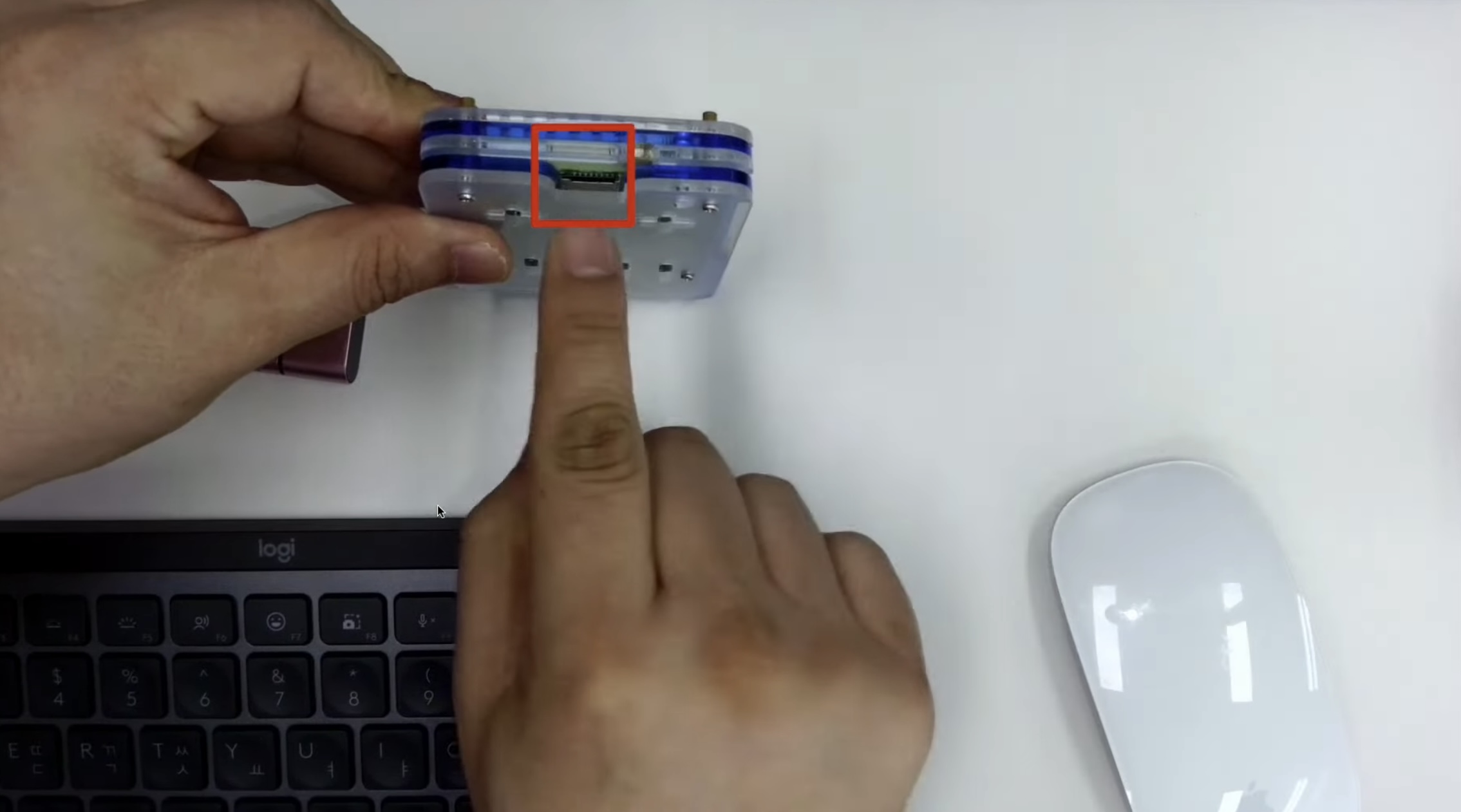
여기 이 단자, 여기 rasberrypi에 SD카드가 들어가야되거든요.
SD카드를 굽는다고 표현하죠, SD카드를 구울 수 있는 PC쪽 케이스가 하나 필요해요.
PC쪽 어댑터가 필요해요.

그리고 강사님께서 좋아하시는 '비디오 캡쳐' 라는 장비예요.

강사님께서는 mac을 쓰시는데, USB C 단자밖에 없잖아요,
USB C 커넥터랑,

이게 HDMI 단자예요.

이 비디오 캡쳐 장비는 HDMI 커넥터가 아니예요. HDMI 어댑터가 아니고 이 아이는,
마치 PC 입장에서 USB 카메라처럼, 웹 카메라처럼 동작하는 거예요.
그걸 살짝 이야기 해 보면, ..

video capture site:pinkwink.kr 이렇게 검색을 해 보면,
여기 하나 강사님께서 소개를 하신 적이 있어요. 21년도네요.
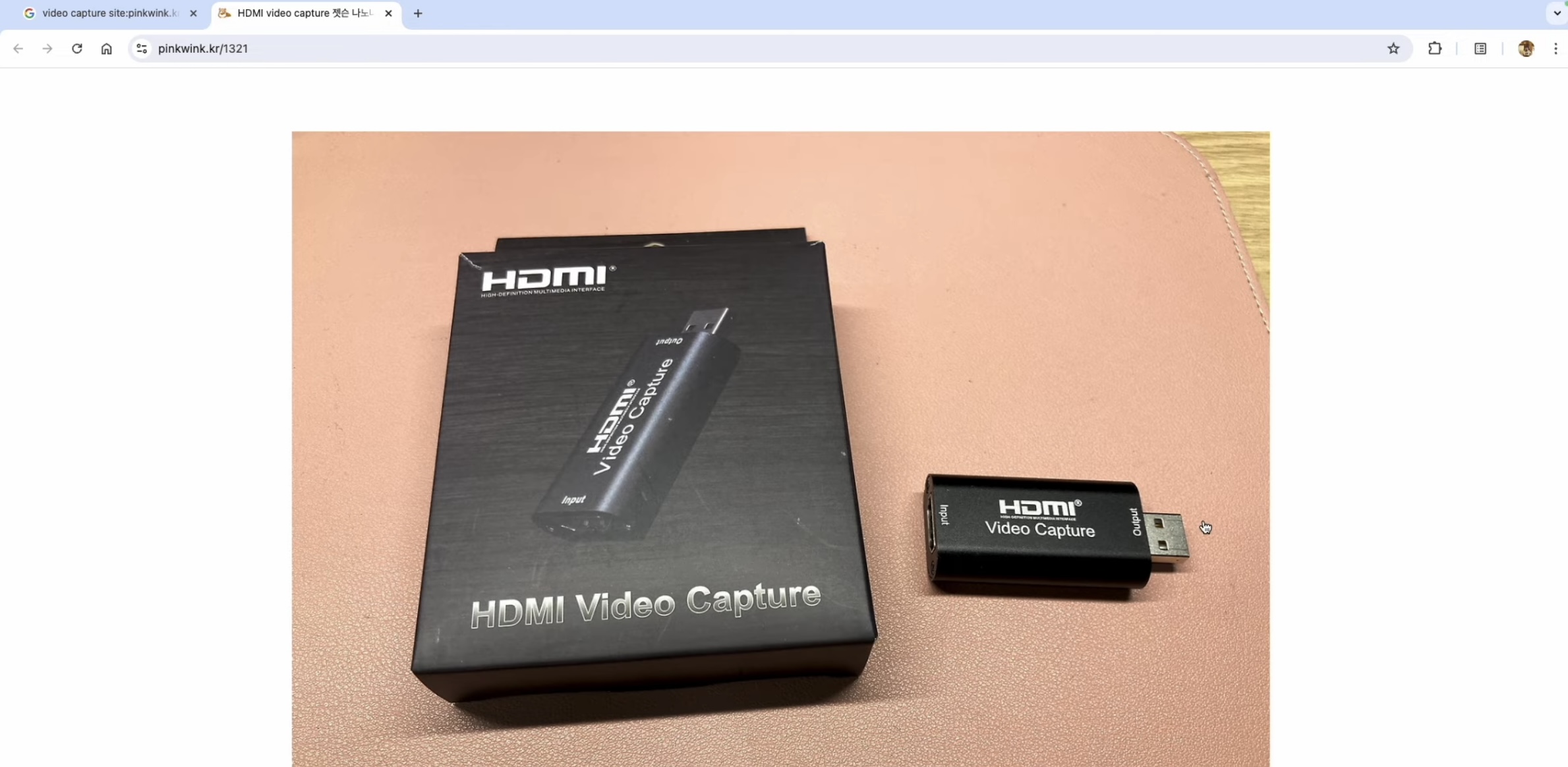
장비는 강사님께서 방금 보여주신 사진과는 조금 다르지만 원리는 똑같아요.
여기 usb 단자가 들어가구요,

여기 HDMI 들어가요.
그래서 이렇게 HDMI단자가 여기 보면 input이 적혀있잖아요, 여기랑 어떻게 연결하냐면,

여기 젯슨 나노 버젼이예요.
젯슨 나노 예전 버젼은 지금은 단종되었고,

여기 이렇게 커넥터가 필요해요.

그래서 이렇게 연결하는거예요. 이렇게 해 두면 어떤 일이 생기냐면,
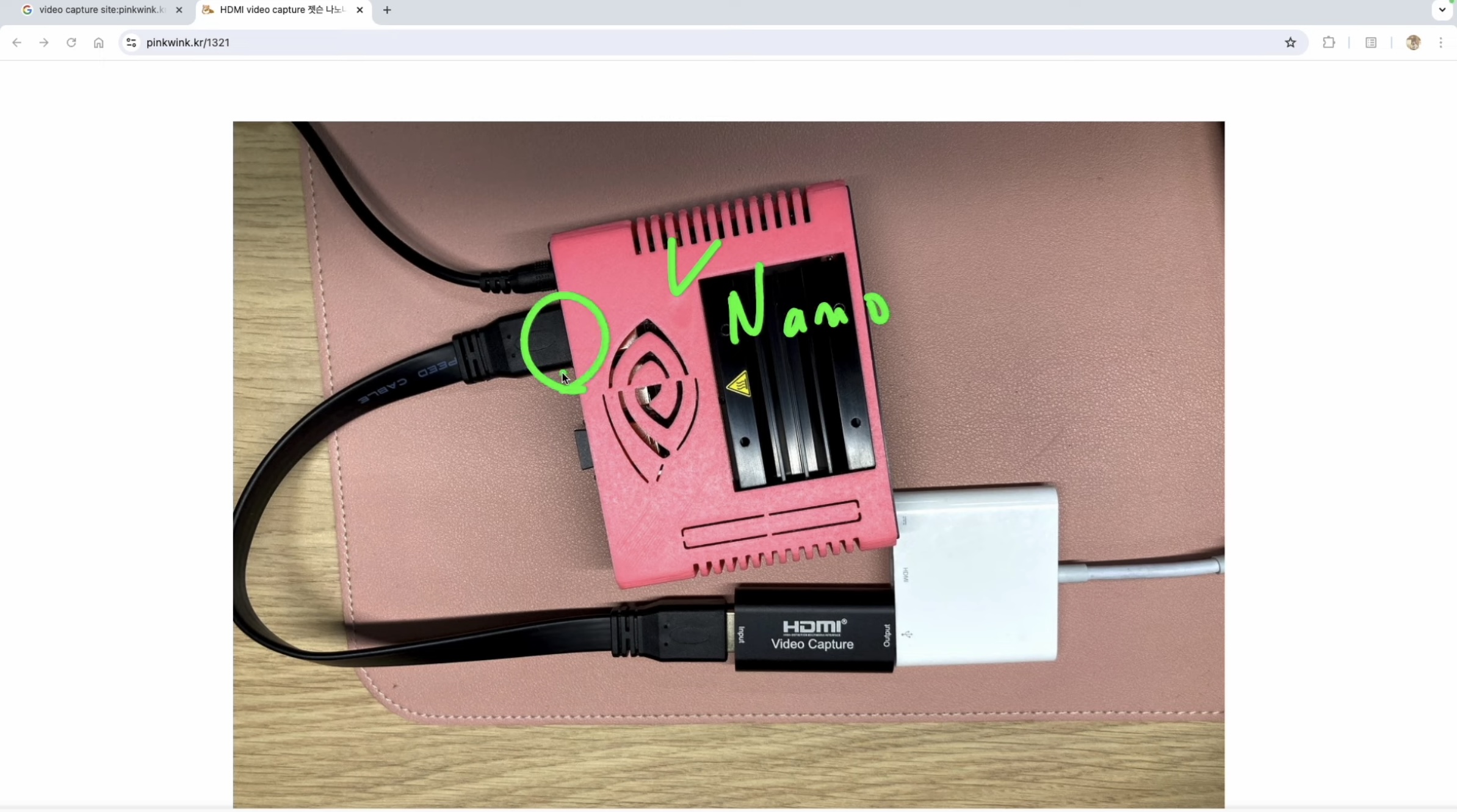
이 아이가 젯슨 나노예요.
젯슨 나노가 HDMI 연결을 하면
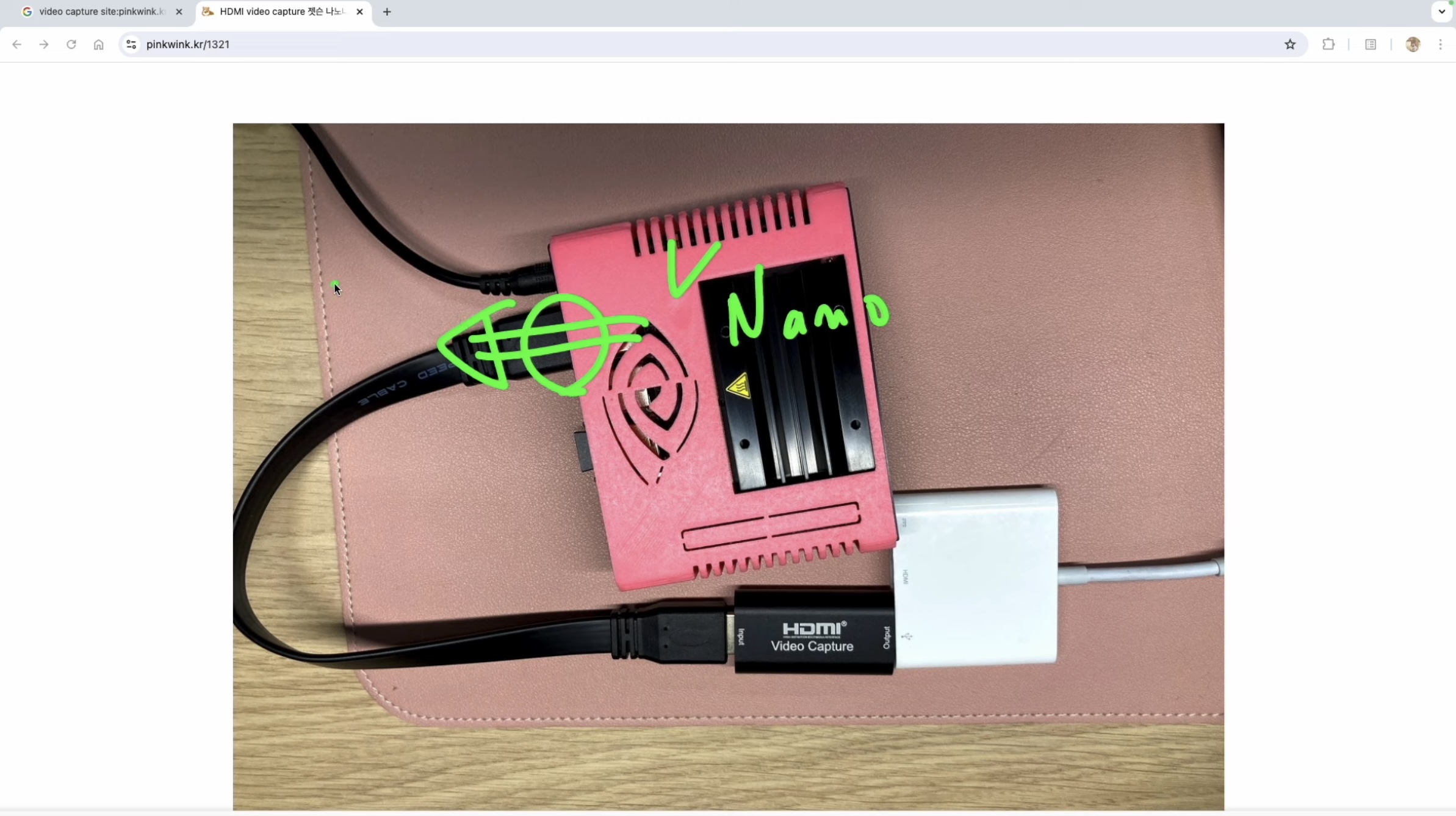
여기로 비디오 출력이 나오잖아요,

그럼 우리가 여기에 모니터를 연결해요.
근데 강사님께서는 보통 이런 장비를 딱 물리면 ssh로 원격 연결을 하시는 편이란 말이죠,

그러면 ssh 쓰려면 제일 확실한 방법도 있기는 하지만, (서버 버전 설치하고 어쩌고 저쩌고 .. )
모니터를 직접 연결 할 필요가 간혹 있기 때문에 그냥 데스크탑 버전을 설치하게 되는데,

여기에서 ssh 설정하려면 처음에 IP주소를 알아야하거든요,
그래서 아주 초반에는 어쩔 수 없이 모니터랑 키보드랑 마우스를 연결해야해요.

그 중에서 키보드 마우스야 이렇게 연결하면 되는데 ( USB 타입으로 )
모니터를 매번 들고다니기가 좀 귀찮고.. 쓰는 시간 얼마 없는데..
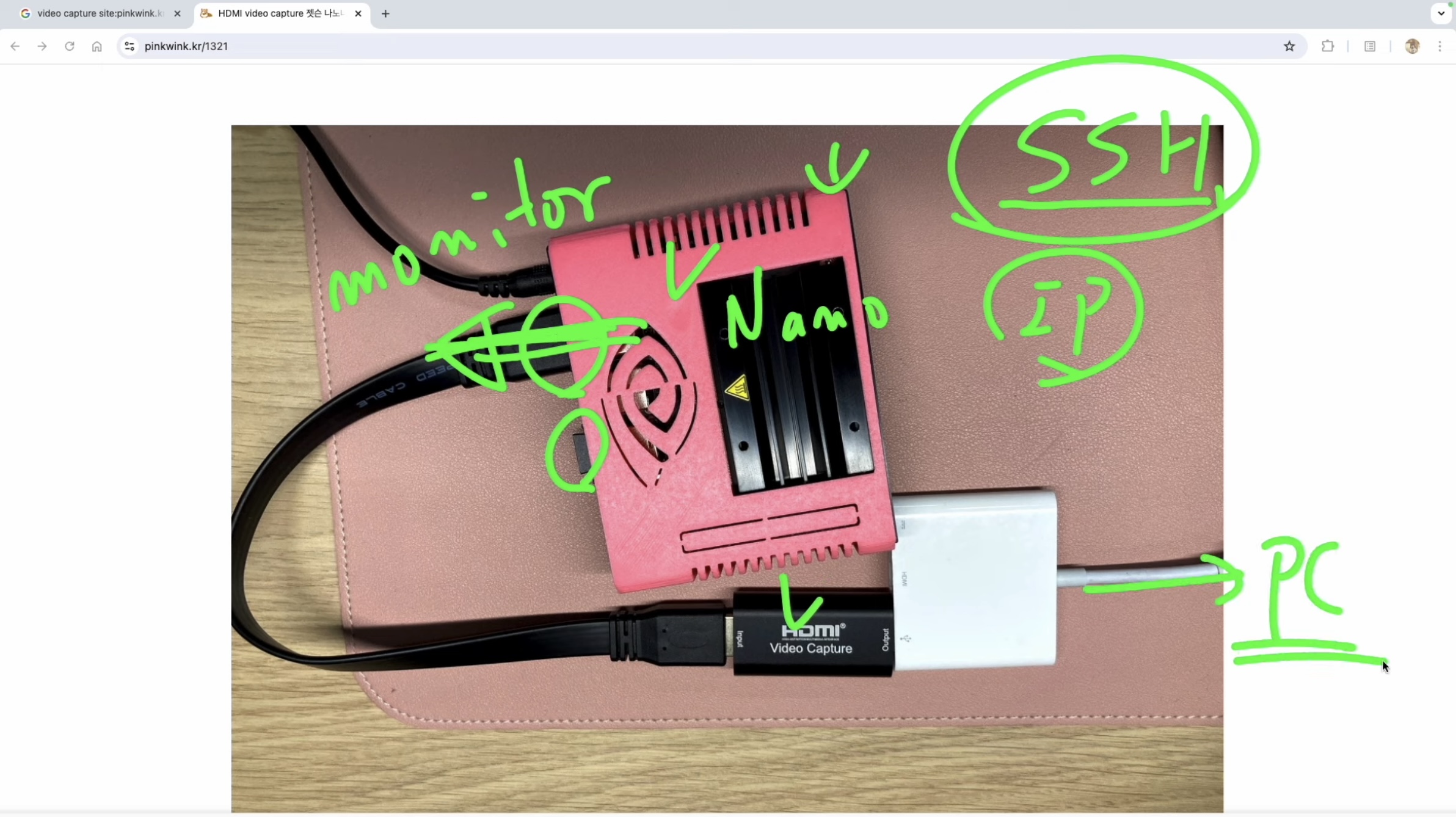
그럴 때 쓰는 장비가 이 아이예요.
HDMI 출력을 가지고 PC랑 연결하는거, 여기 PC가 있는거거든요. USB로.
그러면 PC에서 이걸 뭐라고 인식을 하냐면, 카메라라고 인식을 해요.
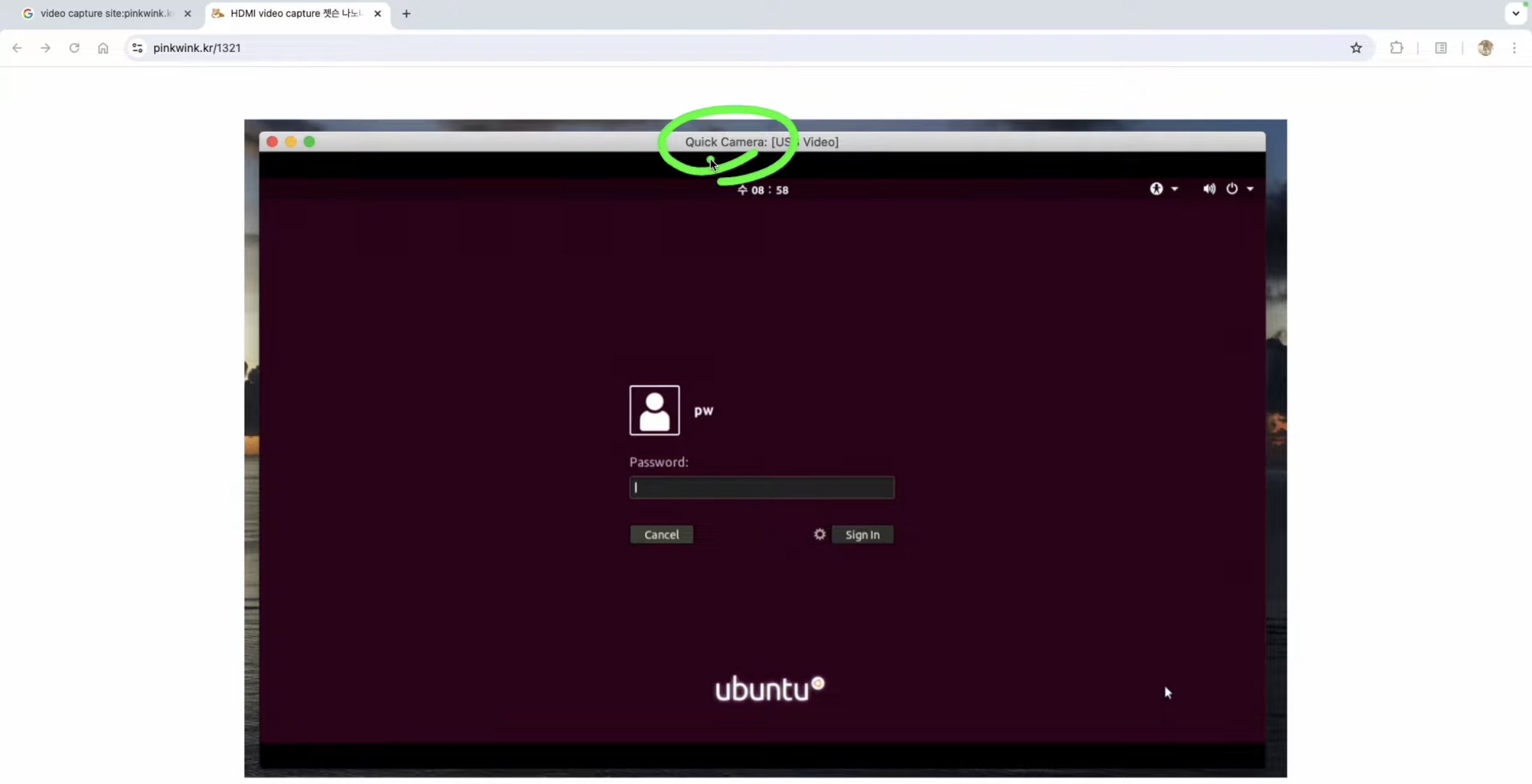
그래서 이게 뭐냐면 강사님 PC에서 실행한 카메라 인식 모듈이에요. 윈도우는 윈도우 나름대로의 카메라 프로그램이 있잖아요,
그래서 카메라 USB 웹캠으로 인식을 하는거예요.
이렇게 해서 손쉽게 모니터 대용으로 쓸 수 있게 된답니다.

그게 이 아이예요. 그게 비디오 캡쳐 장비인 이 아이예요.
그래서 라즈베리파이랑 이아이를 연결하고 그 다음에 c타입 부분을 컴퓨터랑 연결하는거죠.

그러면 잠깐, 얘는 어떻게 연결하지,

이게 보통 전원으로 쓰는 usb이구요,

이게 마이크로 HDMI 단자예요. 그래서 또 커넥터가 필요해요.

마이크로 HDMI케이블이 필요해요. 이부분 필요하구요,

그리고 또 (큰 사다리꼴!) 이게 필요해요.
보통 많이 쓰시는건 이런 케이블도 있긴 하구요. 또 마이크로 HDMI랑 그냥 HDMI를 변환해주는 어댑터를 쓰시는 분들도 많아요.

아무튼 이렇게 꽂아주고 ... 그리고 케이블이 좀 기네요.

그리고 이 아이예요. 이 아이를 여기다가 연결을 하는거예요. 이렇게.

그리고 이걸 강사님 PC에 꼽아요.
그러면 USB camera라고 인식을 해요.
그러면 USB카메라라고 인식을 하니까

부팅을 하면 이렇게 뜨고 강사님께서는 아주 기초적인 세팅, 초반에 하는 세팅,
그 다음에... ifconfig 명령으로 이 라즈베리파이의 IP address 등을 알아내는거예요.

여기 라즈베리파이에 사용할 SD카드를 굽는건 이 장비가 필요해요.
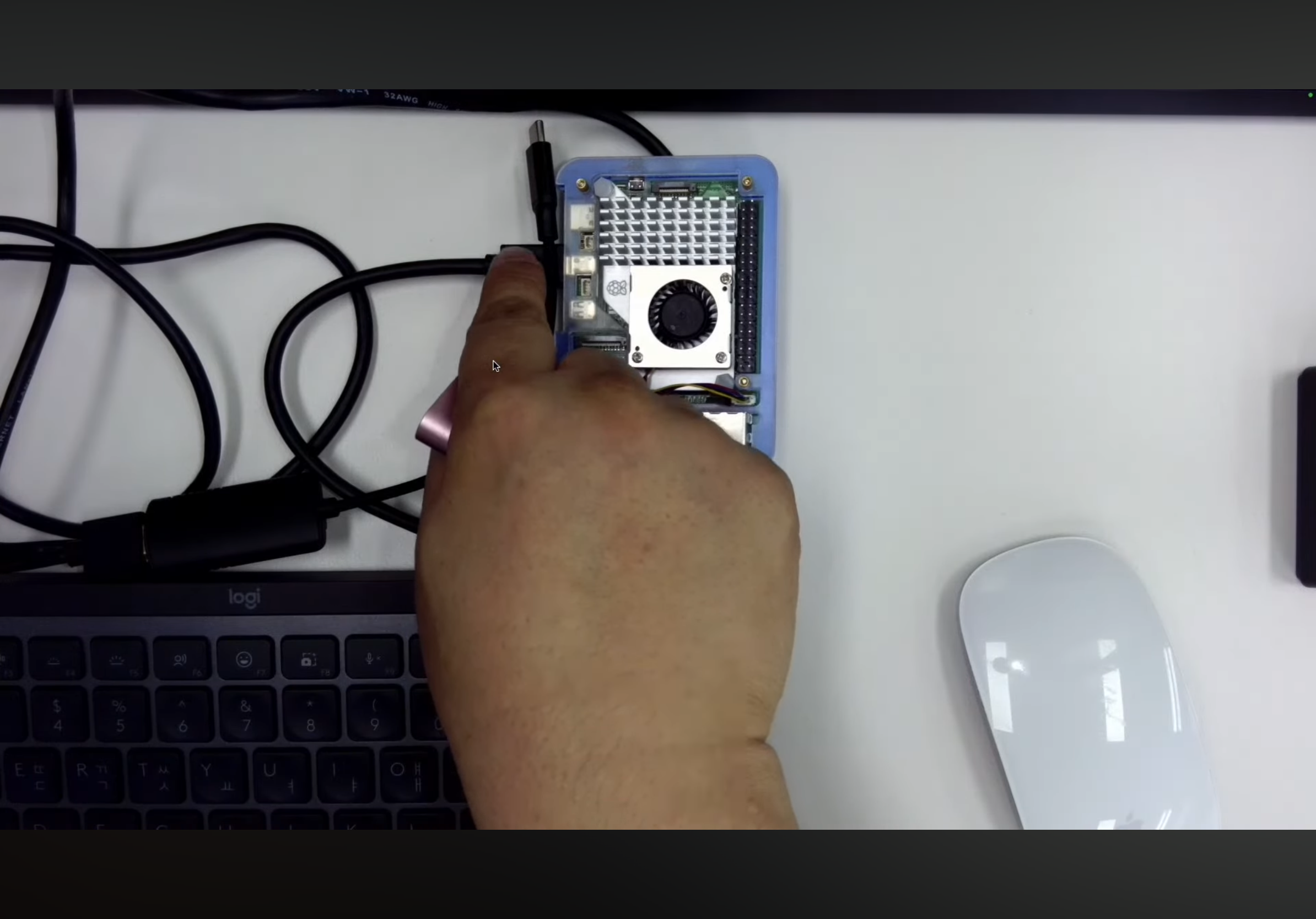
그래서 현재 필요한 장비는 HDMI 단자(손가락으로 가리킨부분)와 내 PC를 연결하는 마이크로 HDMI 케이블, HDMI 비디오 캡쳐 장비,

그리고 SD카드 어댑터 이렇게예요.

물론 여러분들이 모니터가 있다면 HDMI 어댑터가 필요하진 않아요. 이걸 그냥 모니터에 연결하시면 돼요. 너무 당연한 이야기죠.
이정도가 영상에서 필요한 장비들이에요.
그래서 오늘 하려는 목표는.. 라즈베리 파이 보드에 우분투 24.04를 설치하는 거예요.
그리고 원격 pc에서 ssh로 접근을 할 거예요.

그런데 갑자기 ! 라즈베리파이 말고 또 하나를 보여주셨는데요, 이 케이스예요.

연습용으로 할 때 아까 강사님께서 잠시 보여주셨던 rasberrypi5의 케이스도 예뻤어요.
아크릴로 되어있는데.. 또 하다보면 정전기도 걱정이 되고..
또 약간 내 PC에서도 잘 보이면 좋겠다, 그러니까 내 책상의 액세서리 역할을 하면 좋겠다 라는 생각도 들어요.

또 하나는 카메라 거치대가 없어요. 그러니까 라즈베리파이5용 그 케이스들 중에 이렇게 카메라 거치대가 있는게 별로 없어요.
이것도 기본 거치대 아니예요. 이거 3D 프린터로 뽑은거예요. 인터넷에서 보면 이런거 많이 있으니까 그냥 뽑기만 하면 돼요.

그래서 안에는 라즈베리 파이 5가 들어있어요. 이렇게 철제 금속제 케이스구요, 똑같아요.

그래서 강사님께서는 여기에 케이블, HDMI를 연결해야하니까

그리고 여기 끝단에 모니터가 아니라 비디오 캡쳐 장비를 연결을 하고

강사님PC랑 연결을 하셨어요.

그리고 여기에 SD카드를 가지고 작업을 하셨어요.

SD카드는 여기 꽂혀있었어요. 이거 살짝 뺄게요.

여기 있네요. 네, 여기 SD카드 32GB 이걸 여기에 연결하구요,

그리고 난 다음에 맥북이랑 USB C 단자로 꽂아주면 된답니다.
나머지는 PC에서 이제 작업하는거예요. 끝!
기록하는 오늘은 최고기온 36.2도의 무더운 날 이에요.
항상 몸은 시원하고 마음은 따뜻하시길 바랍니당 ... 🙏🏻☺️
'Hardware > SBC (rasp, jetson, latte panda)' 카테고리의 다른 글
| [RPi5] 1-4 MS Windows의 명령프롬프트로 SSH 연결하기|산.기.정.| (0) | 2025.08.22 |
|---|---|
| [RPi5] 1-3 SSH로 라즈베리파이5에 Python 개발 환경 구축하기 |산.기.정.| (2) | 2025.08.18 |
| [RPi5] 1-2 라즈베리파이5에 Ubuntu24.04 설치하고 SSH 연결하기|산.기.정.| (5) | 2025.08.11 |
| Ubuntu가 설치된 Raspberry Pi 5에 picamera 설치하기 (1) | 2025.02.04 |
| 라즈베리파이 VNC 설정 - tightvnc server - (2) | 2025.01.06 |
| 라즈베리파이와 원격 연결 - VNC (3) | 2024.10.03 |
| Raspberry Pi 5에 Ubuntu 24.04 설치하고 ssh 서버 설정하기 (0) | 2024.08.26 |



